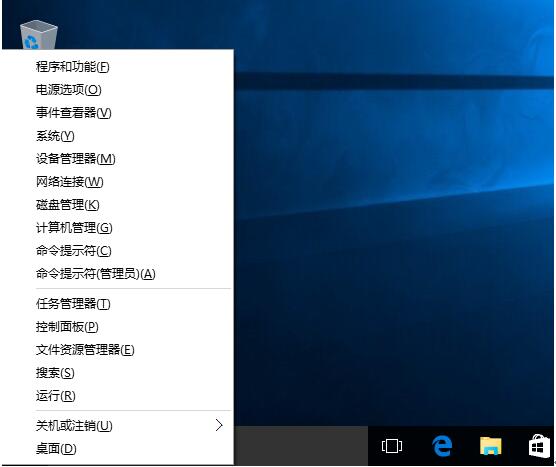如何在Windows10系统下打开任务管理器
发布时间:2022-06-16 文章来源:xp下载站 浏览:
|
Windows 10是美国微软公司研发的跨平台及设备应用的操作系统。是微软发布的最后一个独立Windows版本。Windows 10共有7个发行版本,分别面向不同用户和设备。截止至2018年3月7日,Windows 10正式版已更新至秋季创意者10.0.16299.309版本,预览版已更新至春季创意者10.0.17120版本
欢迎到系统之家的Windows10教程系列。我们会花时间陪走你一起来了解Windows10的来龙去脉。可以帮助您了解即将推出的Windows10的功能。这种特殊的教程将帮助您访问,并在Windows10释放出任务管理器的功能。
什么是任务管理器?
任务管理器可以帮助您监视和控制您的计算机的性能。它提供了计算机程序,程序,并在计算机上运行的服务的实时监控。
方法一:任务栏打开任务管理器
在Win10正式版桌面最下面任务栏空白处鼠标右键菜单中选择“任务管理器”选项即可打开;
方法二:命令调出任务管理器
在Win10中使用快捷键“Win + R”打开运行窗口,并输入“taskmgr”命令按回车键或确定调出任务管理器;
方法三:使用组合快捷键打开任务管理器
其实在Win10操作系统中也可以利用组合快捷键打开任务管理器的,该快捷键功能并未改变,在Win10键盘中同时按住“Ctrl + Alt + Delete”三个组合键,弹出的操作界面窗口后(如下图所示),在选项中选择“任务管理器”选项即可进入任务管理器。
三种Win10任务管理器打开方法就为大家介绍到这里,其实打开Win10任务管理器非常简单,另外还有其他方面可以实现,这里就不介绍了,大家只要掌握一两种简便方法就够了。
新技术融合:在易用性、安全性等方面进行了深入的改进与优化。针对云服务、智能移动设备、自然人机交互等新技术进行融合。Windows 10所新增的Windows Hello功能将带来一系列对于生物识别技术的支持。除了常见的指纹扫描之外,系统还能通过面部或虹膜扫描来让你进行登入。当然,你需要使用新的3D红外摄像头来获取到这些新功能。 |
本文章关键词: 如何在Windows10系统下打开任务管理器
相关文章
本类教程排行
系统热门教程
本热门系统总排行